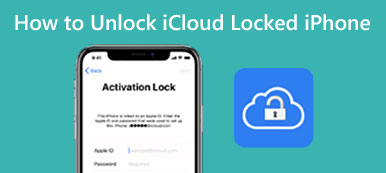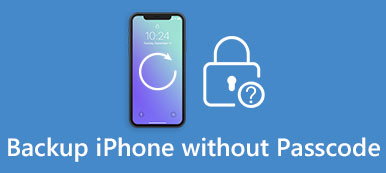İPhone, iPad, iPod Touch ve Mac gibi bir Apple cihazınız varsa, o zaman kesinlikle Apple Kimliğinin önemini biliyorsunuzdur. Tıpkı tüm Apple servislerinin pasaportu gibi iTunes, App Store, iCloud, FaceTime ve Apple Online Store'a erişmek için kullanabilirsiniz. Yani, eğer sen çok zahmetli olacak Apple kimliğini unut. Fakat bu gerçekten başınıza gelirse ne yapmalısınız?
Bu yazıda, Apple Kimliğinizi nasıl hızlı bir şekilde bulacağınızı öğreneceksiniz. Ayrıca, yeni bir tanesine kaydolmak için unutulmuş Apple Kimliğinizi cihazınızdan tamamen kaldırmanıza yardımcı olacak bir yol da sağlayacağız.

- Bölüm 1. Unutulan Apple Kimliğini Kaldırma
- Bölüm 2. Apple Kimliği E-postanızı Bulmanın Kolay Adımları
- Bölüm 3. Apple Kimliği E-postasını Unutma Hakkında SSS
Bölüm 1. Unutulan Apple Kimliğini Kaldırma
Genel olarak, çoğu ülkede ve bölgede, insanlar yeni bir Apple Kimliği oluşturmak için e-postayı kullanır, bu da e-postanızın hesabınıza bağlı olduğu anlamına gelir. Bu nedenle, normal kullanım için bunu aklınızda tutmanız en iyisidir.
Bu Apple Kimliği altında çok fazla önemli veriniz yoksa ve iCloud ile iTunes'un özelliklerini kullanmanız gerekiyorsa, mevcut Apple Kimliğinizi kaldırmanız ve yenisine başvurmanız daha iyi olur. İOS cihazınızın tam kontrolüne hemen sahip olmak için, Apeaksoft iOS Kilidi Açıcı kaldırma işlemini gerçekleştirmenize yardımcı olur. Ardından, cihazınızı etkinleştirmek ve artık sınırsız olarak tüm özelliklerin keyfini çıkarmak için başka bir Apple Kimliği kullanabilirsiniz.
 Tavsiye
Tavsiye- Apple Kimliği e-postasını veya şifresini unuttuğunuzda mevcut Apple Kimliğinizi kaldırın.
- Kırık, devre dışı, kilitli vb. İPhone / iPad / iPod Touch'ınızdan şifreyi silin.
- Cihazınızdaki Face ID, Touch ID ve sayısal koddaki kilitleri kaldırın.
- İPhone'u sınırsız kullanmak için Ekran Süresi şifresini kurtarın ve kaldırın.
- iPhone 15/14/13/12/11, iPad Pro, iPad, iPod touch vb. ile uyumludur.
1. Adım İOS Unlocker'ı Kurun ve Başlatın
Ücretsiz indirin iOS Kilit Açıcı senin bilgisayarına. Bilgisayar sisteminize, Mac veya Windows'a göre farklı bir versiyon seçebilirsiniz.
Bilgisayarınızdaki programı başlatın.
2. Adım İOS cihazını bilgisayara bağlayın
seç Apple kimliğini kaldır moduna girin ve iOS cihazınızı bir USB kablosuyla bilgisayara bağlayın.
3. Adım Apple kimliğini kaldır
Tıkla Başlama Apple Kimliğinizi ve iCloud hesabınızı silmeye başlamak için.

1. iOS cihazınızdaki tüm veriler silinecektir.
2. İşlem sırasında cihazınızın bağlantısını kesmeyin.
3. Aygıtınızı güncellemek veya geri yüklemek için iTunes'u kullanmayın.
4. Bu yöntemi kullanmadan önce cihazınızdaki tüm içeriği ve ayarları silmeyin.
Bölüm 2. Apple Kimliği E-postanızı Bulmanın Kolay Adımları
Apple Kimliğinizi kaldırmak istemiyor ancak Apple Kimliği e-postanızı gerçekten unuttuysanız, yine de geri almanın birkaç yolu vardır. Lütfen takip edin.
1. Çıkış Yaptıysanız
Hala tüm e-posta adreslerinizi hatırlayabiliyorsanız, ancak kayıt için hangisini kullandığınızı hatırlayamıyorsanız, doğru adres görünene kadar bu e-posta adresleriyle tek tek oturum açmayı deneyebilirsiniz.
2. Giriş Yaptıysanız (iPhone / iPad / iPod Touch)

Yöntem 1. Gidin Ayarlar> [adınız]ve ardından e-posta adresinizi profilinizin altında görebilirsiniz. Eski bir iOS sürümü kullanıyorsanız, simgesine dokunmalısınız. Ayarlar ve sonra iCloud.
Yöntem 2. Şu yöne rotayı ayarla Ayarlar> [adınız]> iTunes ve Uygulama Mağazaları. Daha önceki iOS sürümlerinde lütfen basın Ayarlar. Bundan sonra iTunes ve App Mağazaları.
Yöntem 3. Musluk Ayarlar> Parolalar ve Hesaplar> iCloud. 11'den önceki iOS sürümüne gelince, Ayarlar> Mail> Kişiler> Takvimler.
Yöntem 4. Basın Ayarlar> Mesajlar> Gönder ve Al.
Yöntem 5. Ziyaret Ayarlar> FaceTime.
3. Giriş Yaptıysanız (Mac)

Yöntem 1. Seçmek Apple menüsü> Sistem Tercihleri> Apple Kimliği.
Yöntem 2. bulmak Apple menüsü> Sistem Tercihleri> İnternet Hesapları. Şimdi, yan çubukta bir iCloud hesabı seçin.
Yöntem 3. Açık App Store Mac'inizde. Bul Mağaza> Hesabımı Görüntüle.
Yöntem 4. Başlatmak FaceTime uygulama ve tıkla FaceTime> Tercihler.
Yöntem 5. Koşmak Mesajlar. Seçmek Mesajlar> Tercihler. Şimdi lütfen seçin iMessage.
4. Giriş Yaptıysanız (PC)
Yöntem 1. E-postanızı açarak kolaylıkla bulabilirsiniz Windows için iCloud bilgisayarınızda.
Yöntem 2. Bilgisayarınızda iTunes'u çalıştırın. Sonra tıklayın Hesap ve Hesabımı Gör. Bu, Mac'te de çalışır.
5. Giriş Yaptıysanız (iCloud.com)
Türkiye Dental Sosyal Medya Hesaplarından bizi takip edebilirsiniz. iCloud.com. Oturum açtıysanız, şu adrese gidin: hesap Ayarları. Hesap bilgilerinizi orada görebilirsiniz. Değilse, giriş sayfasında takılı kalabilirsiniz.
6. Giriş Yaptıysanız (Apple TV)
Yöntem 1. Seçin Ayarlar> Kullanıcılar ve Hesaplar> iCloud.
Yöntem 2. Seçmek Ayarlar> Kullanıcılar ve Hesaplar. Ardından hesabınızı bulun ve açın mağaza.
Bölüm 3: Apple Kimliği E-postasını Unutma Hakkında SSS
S1: Apple Kimliği için bir Gmail hesabı kullanabilir miyim?
Evet yapabilirsin. Aslında, iCloud e-posta sisteminin birçok kısıtlaması vardır. Bu nedenle, yeni bir iCloud e-postasına kaydolmak yerine, bir Apple Kimliği oluşturmak için aslında mevcut e-posta adresinizi kullanabilirsiniz.
S2: Apple kimliğimi ne zaman kullanırım?
Yeni bir iOS cihazı ayarladığınızda, bir ürün satın aldığınızda veya başka bir Apple servisini denediğinizde Apple Kimliğinizle giriş yapmanız gerekecektir. Böylece servise erişebilir ve cihazınız üzerinde tam kontrol sahibi olabilirsiniz.
S3: Apple kimliğimi silmeden önce bir yedekleme dosyası oluşturmalı mıyım?
İPhone'unuzdaki verilere değer veriyorsanız, iPhone'unuzu bilgisayarınıza yedekleyin.
Apple Kimliğinizi kaldırdıktan sonra şunları yapabilirsiniz: iPhone verilerinizi geri yükleyin istersen.
Sonuç
Şimdiye kadar, e-postanızı geri almak için sizinle birden fazla yöntem sunduk. Yani, endişelenmenize gerek yok Apple kimliğinizin e-postasını unutun artık. Apple kimliğini unutsanız bile her zaman kullanabilirsiniz Apeaksoft iOS Kilidi Açıcı kaldırmak için.
Bu makaleyi faydalı bulursanız, aşağıya olumlu bir yorum bırakmaktan çekinmeyin. En son haberleri almak için bizi Facebook ve Twitter'da da takip edebilirsiniz.